Win10系统关闭专注助手的方法
时间:2023-10-27 17:07:35作者:极光下载站人气:0
很多小伙伴在对电脑进行设置时都会进入电脑的Windows设置页面,在该页面中我们可以对系统、设备、应用或是网络等各种内容进行设置。当我们在电脑中想要将某一功能关闭,例如专注助手功能,我们只需要在Windows设置页面中找到对应的选项,也就是系统设置,在系统设置页面中找到并打开专注助手选项,最后在专注助手页面中找到“关”选项,点击选择该选项即可。有的小伙伴可能不清楚具体的操作方法,接下来小编就来和大家分享一下win10系统关闭专注助手的方法。
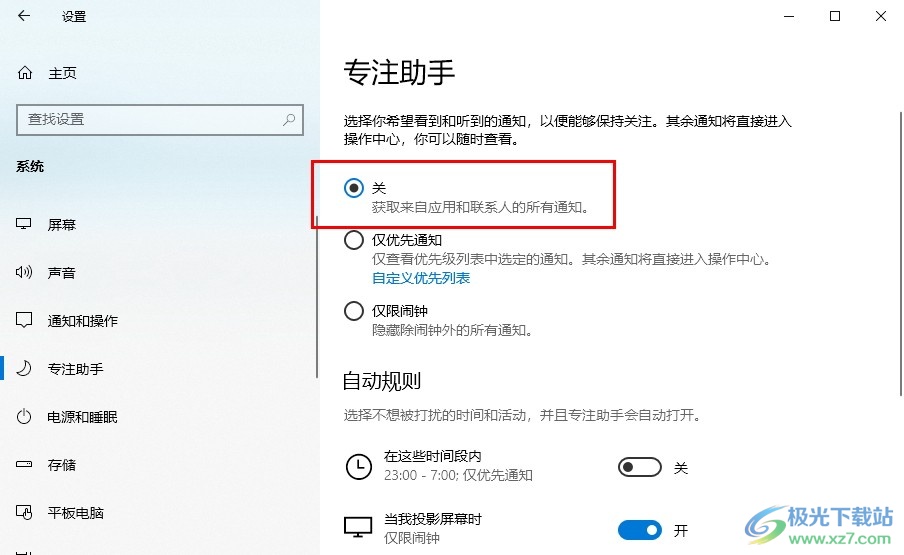
方法步骤
1、第一步,我们在桌面左下角点击打开“开始”按钮,然后在菜单列表中点击打开设置选项
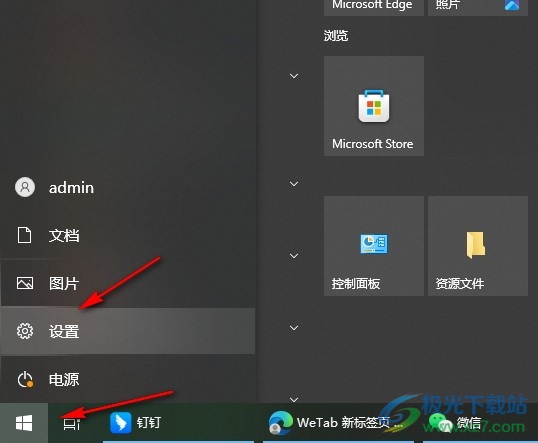
2、第二步,进入Windows设置页面之后,我们在该页面中点击打开“系统”选项
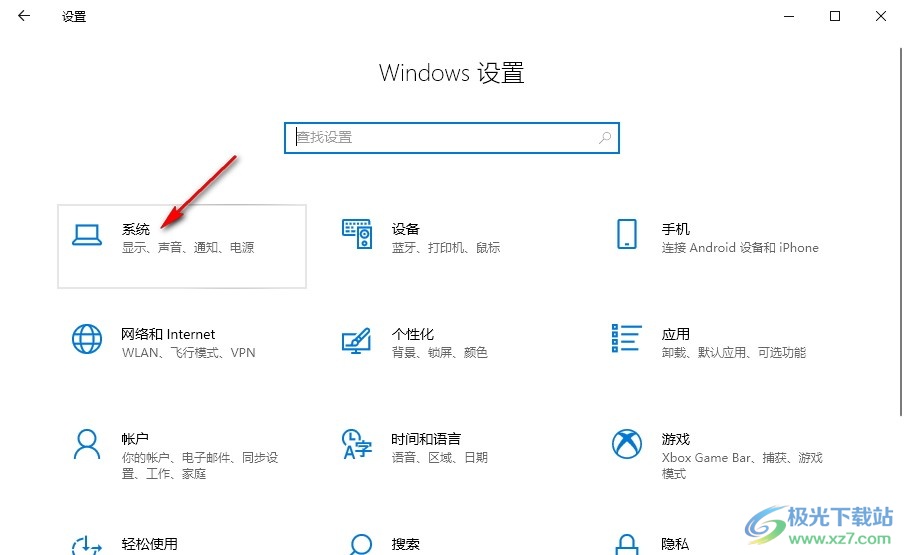
3、第三步,进入系统设置页面之后,我们在左侧列表中点击打开“专注助手”选项
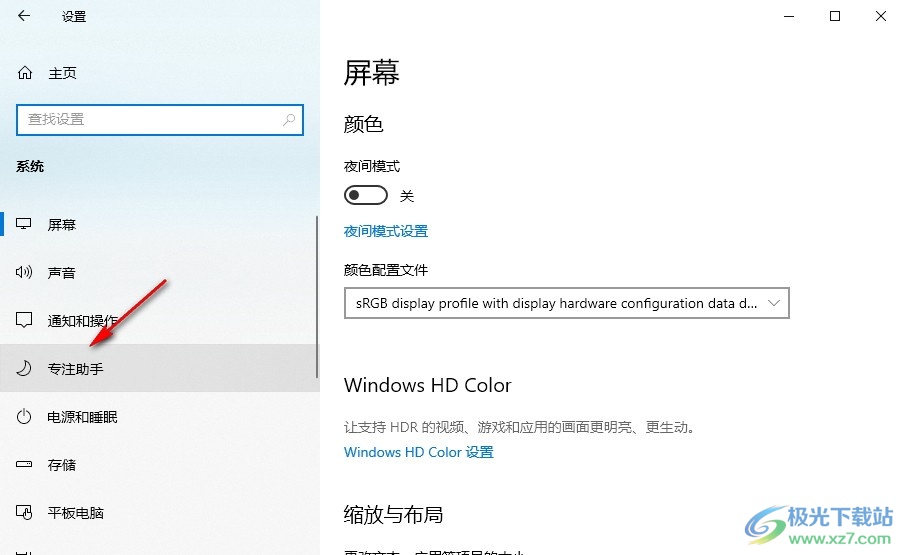
4、第四步,在专注助手页面中,我们直接点击选择“关”选项,就能将专注助手关闭了
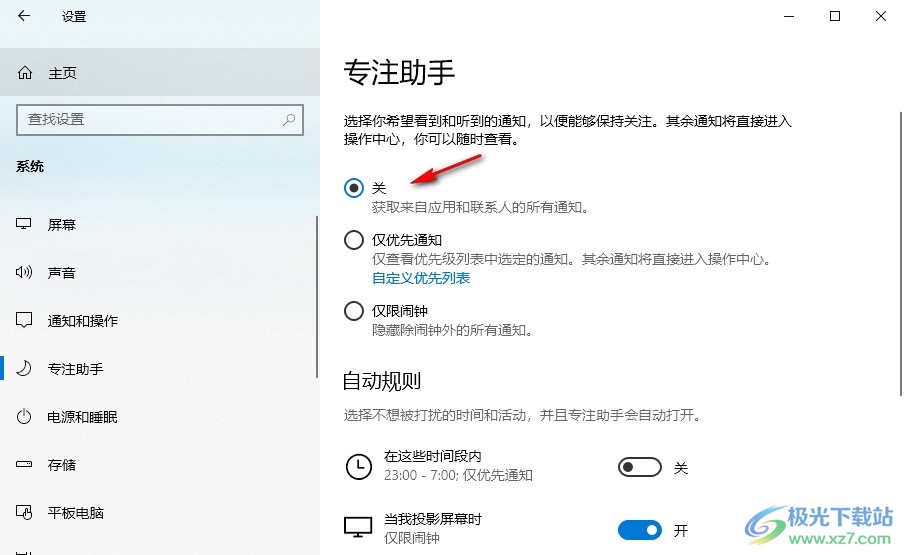
5、第五步,如果设置了闹钟,我们也可以点击选择“仅限闹钟”选项
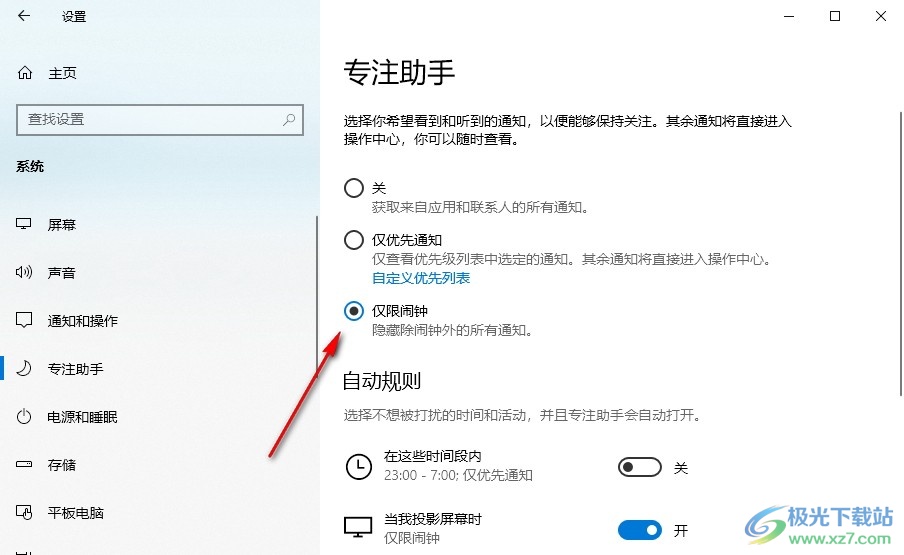
以上就是小编整理总结出的关于Win10系统关闭专注助手的方法,我们在电脑中进入系统设置页面,然后在该页面中打开专注助手选项,接着在专注助手页面中找到“关”选项,点击选择该选项即可,感兴趣的小伙伴快去试试吧。

大小:4.00 GB版本:64位单语言版环境:Win10
- 进入下载

网友评论